CLion教程-快速文档

适用于:C/C++、Rust、Objective-C/C++、其他支持的语言,以及CMake 脚本。
调用方式:鼠标悬停或按下 Ctrl+Q
快速文档弹出窗口可帮助您获取有关插入符号位置的代码元素的更多信息。CLion 会自动在鼠标悬停时弹出快速文档。根据您调用它的元素,弹出窗口可以包括:
- 函数签名详细信息和代码文档(常规或Doxygen注释):
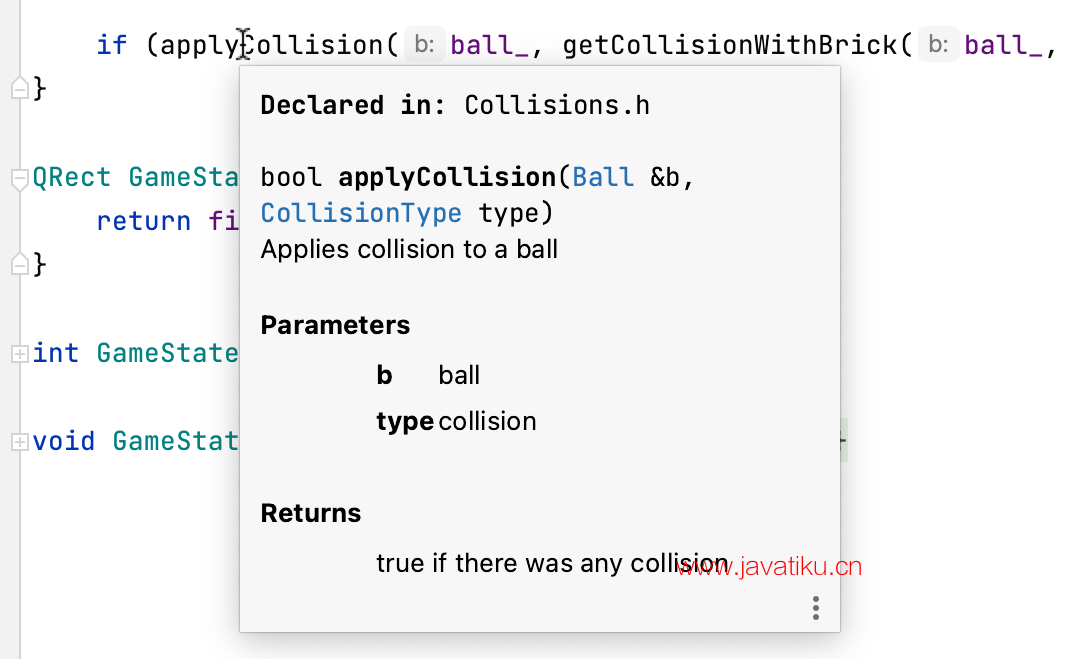
- 推断的类型:
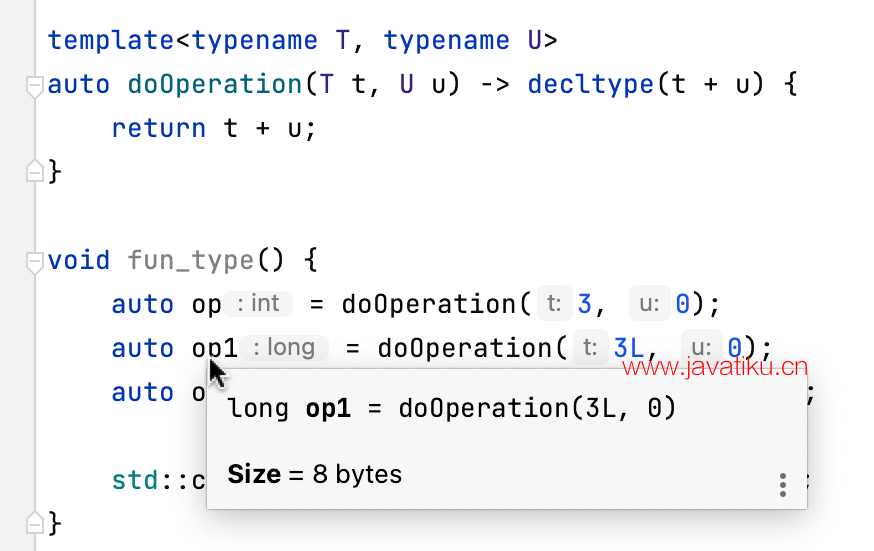
- 结构体和类的复制/移动详细信息。在下面的示例中,您还可以看到弹出窗口中包含的TODO 注释:
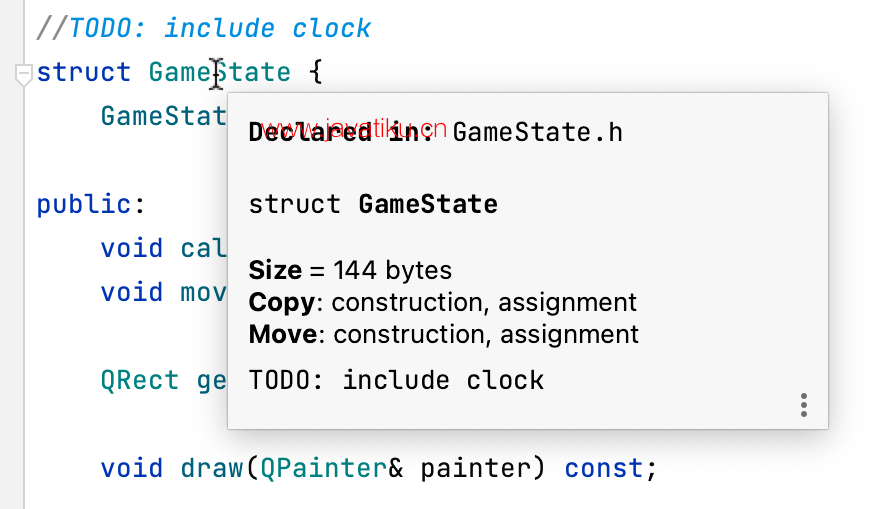
- 对于标准函数、结构体或其他项目,弹出窗口还包括到其 cppreference 的链接:
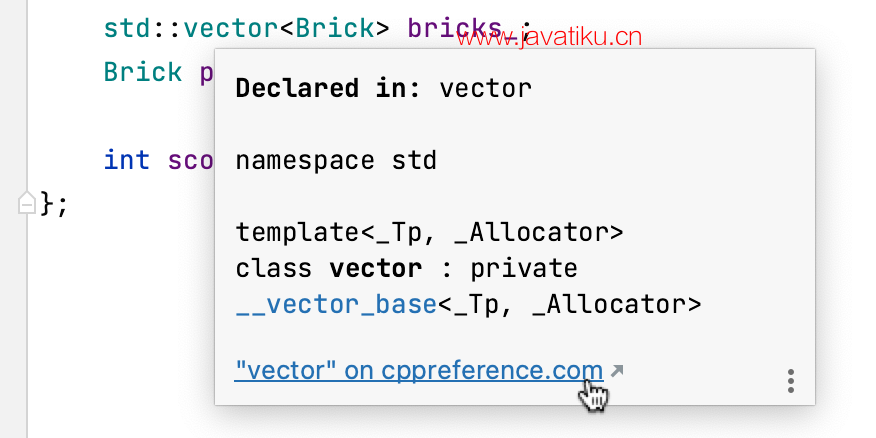
宏替换,帮助您更好地理解和调试嵌套的宏(例如 Boost.Test 或 Catch 宏)。
- 在弹出窗口中,您将看到最终的宏替换,以正确格式显示,字符串和关键字会高亮显示:
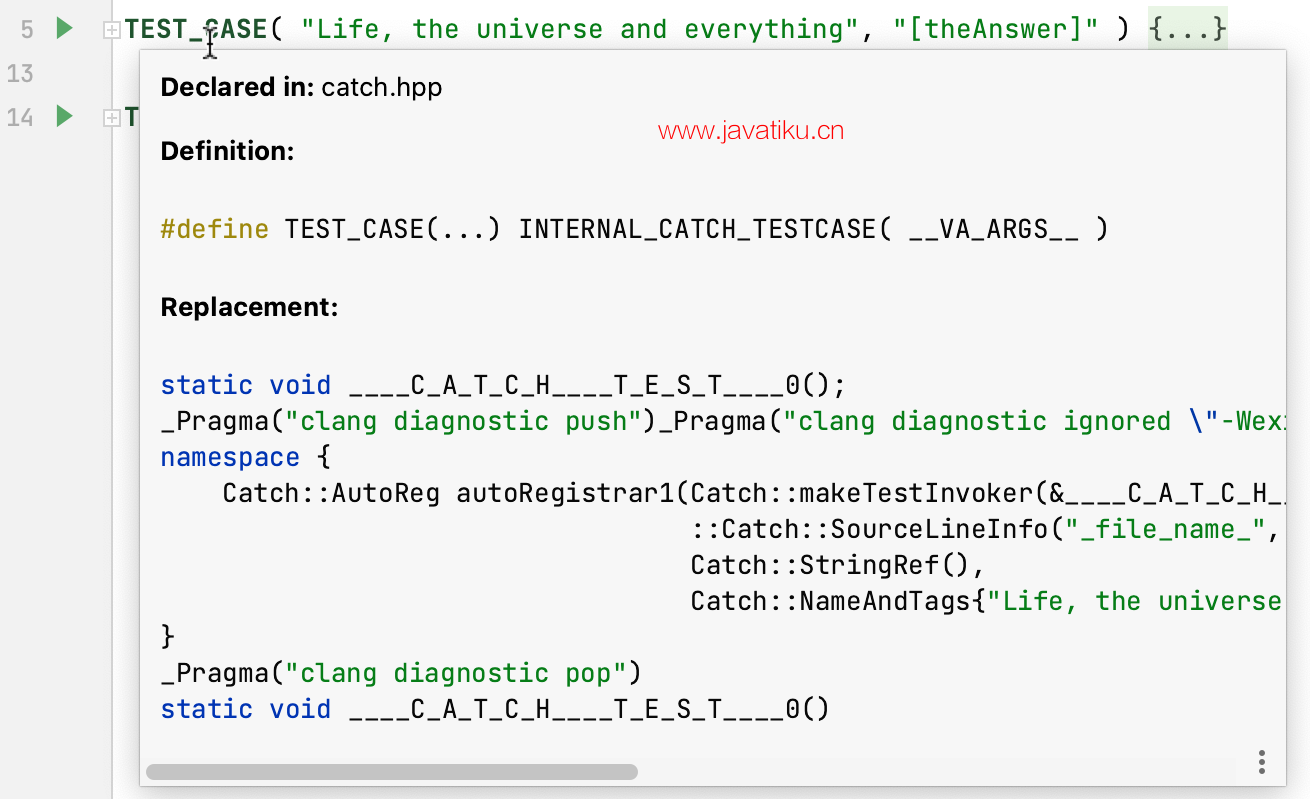
- 在弹出窗口中,您将看到最终的宏替换,以正确格式显示,字符串和关键字会高亮显示:
在编译时评估的常量表达式的值和大小:
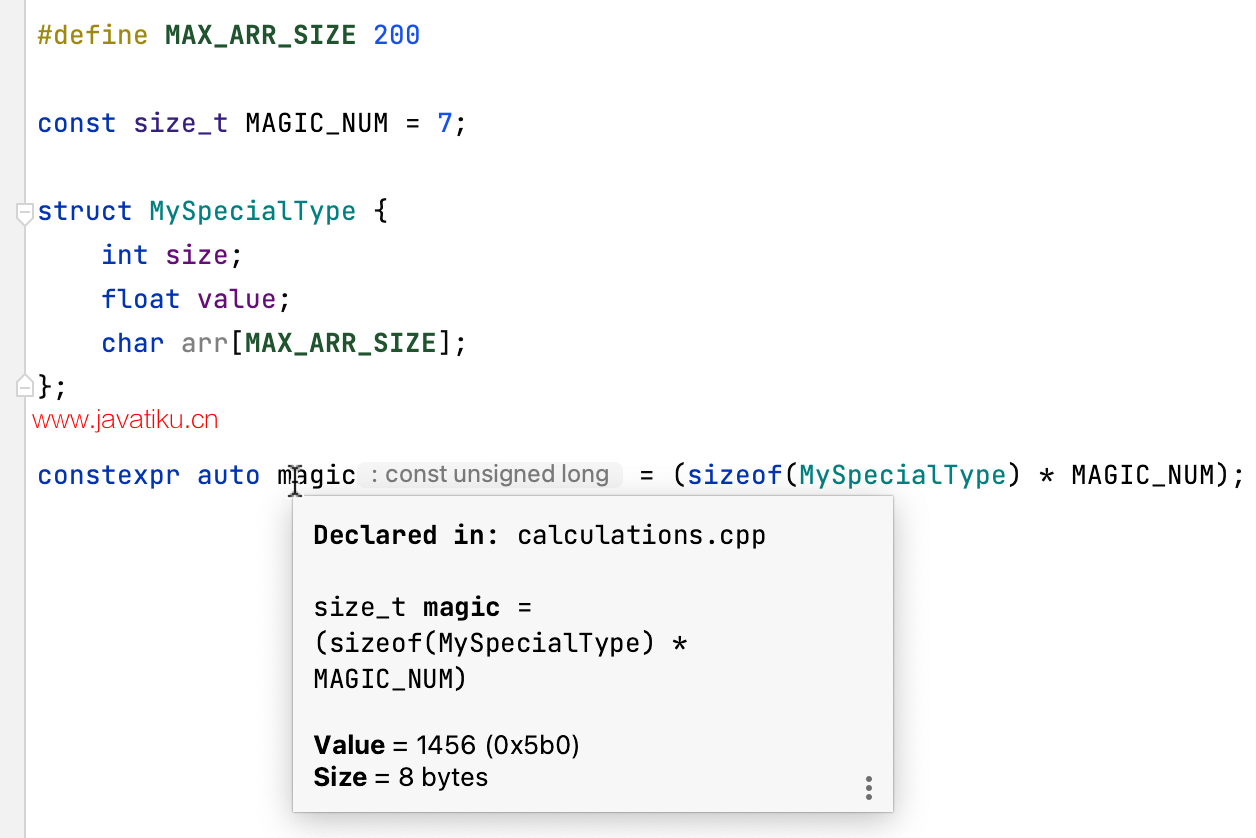
- 编译时评估对于使用
constexpr和consteval进行计算以及在模板元编程中非常有用: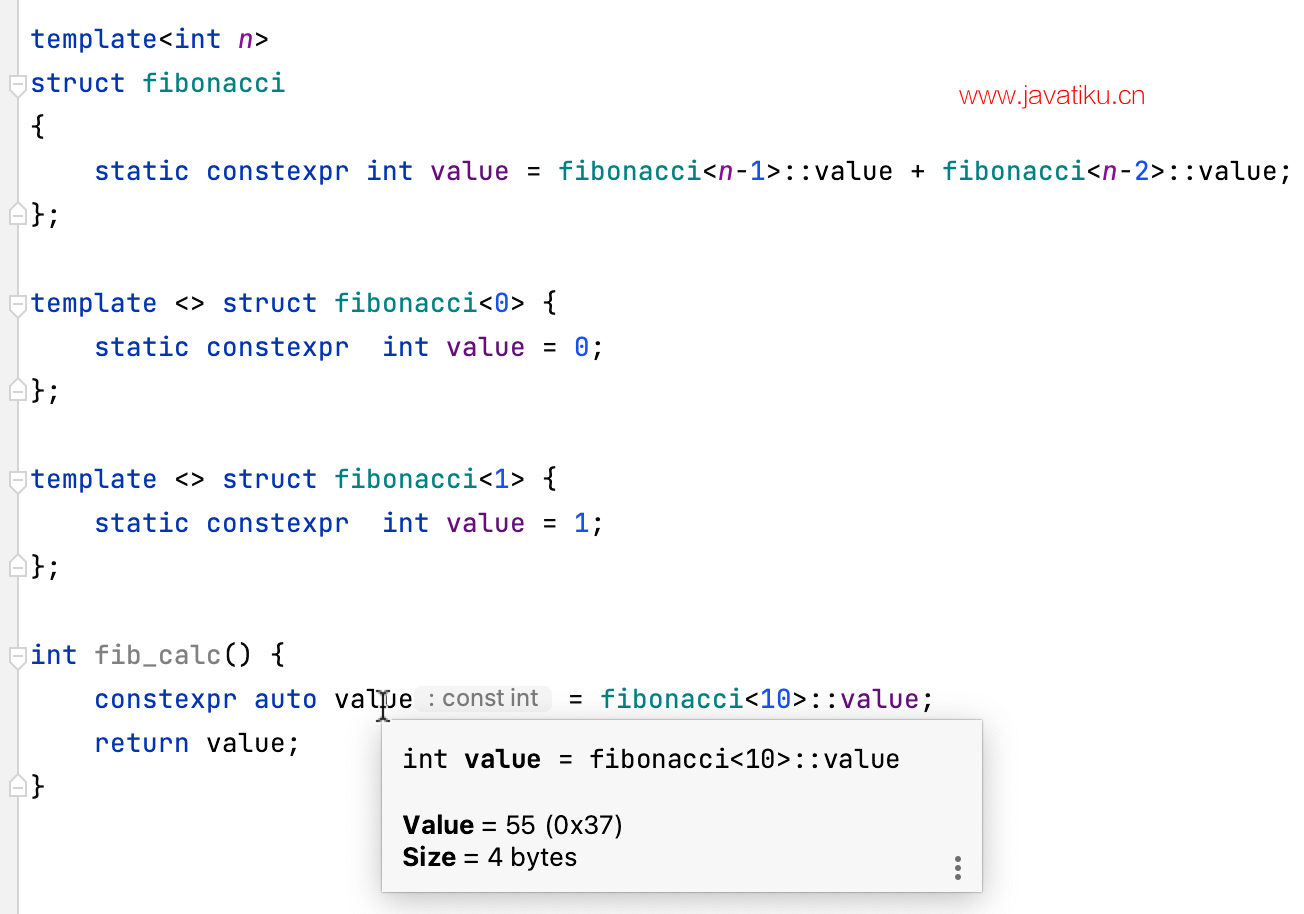
- 编译时评估对于使用
- 枚举值作为整数:
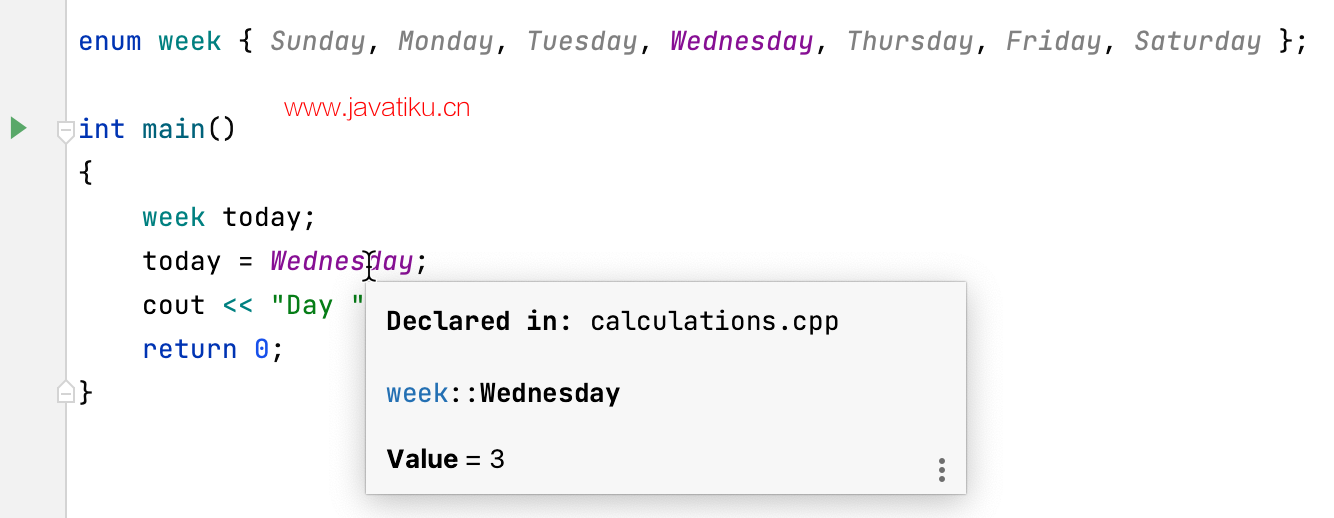
CMake 代码元素
- 在CMake 脚本中,CLion 会显示变量、命令、属性、模块和策略的文档。例如,您可以在
find_package的自动完成建议中查看快速文档: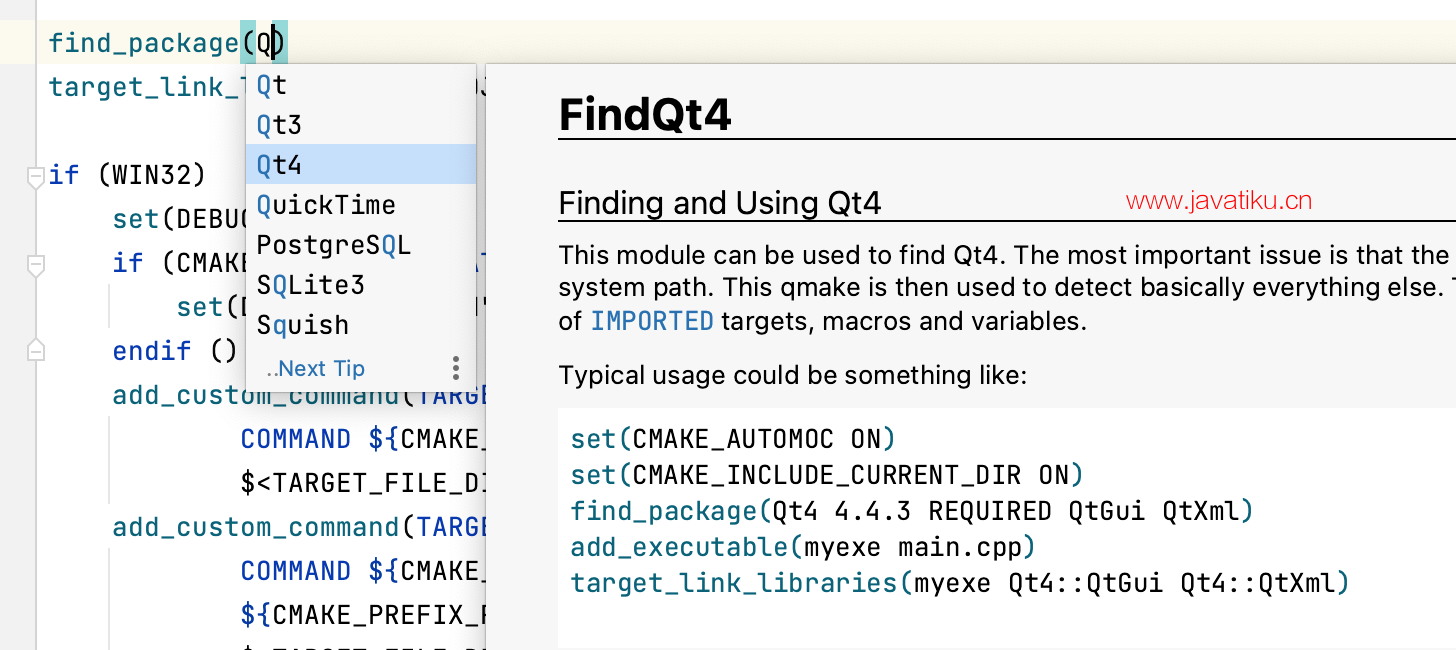
- 在CMake 脚本中,CLion 会显示变量、命令、属性、模块和策略的文档。例如,您可以在
弹出窗口菜单
- 在弹出窗口中单击
图标,以更改字体大小,显示快速文档工具栏或转到源代码:

在工具窗口中查看文档
默认情况下,按下 Ctrl+Q(View | Quick Documentation)会在弹出窗口中打开快速文档。您可以更改设置以在工具窗口中查看文档。
- 在快速文档弹出窗口中,单击
图标,然后禁用 Show Documentation Popup First 选项。
- 在文档工具窗口中,单击工具窗口工具栏上的
图标,然后禁用 Show Documentation Popup First 选项。
在工具窗口中保留文档
您可以在工具窗口中为特定的代码元素打开一部分文档,并在当前文件中继续查看其他元素的文档。
将插入符号放在所需的代码元素上,并按下 Ctrl+Q。如果弹出窗口出现,再次按下 Ctrl+Q 以切换到工具窗口。
文档标签上的星号(`*`)表示该标签未固定,因此其内容将被您在编辑器中选择的另一个代码元素的文档内容替换。- 右键单击文档工具窗口中的文档标签,启用 Keep This Documentation 选项。
此后,当前的文档标签将被固定。您可以返回到编辑器,并查看其他代码元素的文档,这些文档将在弹出窗口中打开,或在工具窗口的新标签中打开。
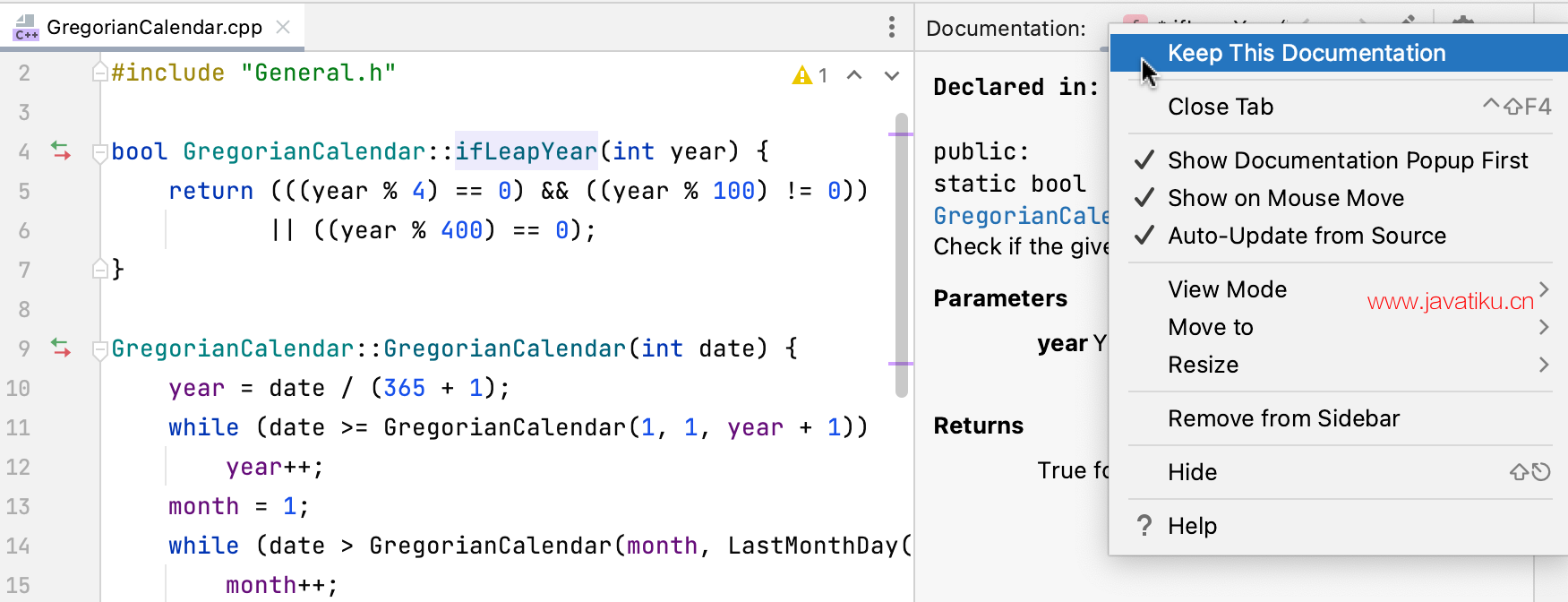
指定弹出窗口延迟
- 要指定弹出窗口在多少毫秒后出现,请转到 Settings | Editor | Code Editing | Editor Tooltips,然后在 Tooltip delay 字段中输入必要的值。
在鼠标悬停时禁用快速文档
- 在设置对话框中(CtrlAlt+S),转到 Editor | Code Editing | Quick Documentation,然后取消选中 Show quick documentation on hover 复选框。
您还可以在弹出窗口中单击 
在这种情况下,要查看插入符号位置的文档,请按下 Ctrl+Q 或从主菜单中单击 View | Quick Documentation。



